2. Проверьте работу проекта (рис. 5.4).
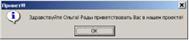
Рис.5.4
 3. Измените две последние строки программного кода следующим образом:
3. Измените две последние строки программного кода следующим образом:
t = 2 + 16 'Кнопки Прервать, Повторить, Пропустить и пиктограмма Critical Message
'MsgBox YourName + "! Произошла ошибка!", t, "Ошибка!!!"
4. Сохраните изменения и проверьте работу проекта (рис. 5.5).
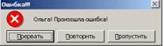
Рис.5.5
5. Измените две последние строки программного кода следующим образом:
t = 4 + 32 'Кнопки Да, Нет и пиктограмма Warning Query
MsgBox "Здравствуйте" + YourName + "! Вы согласны пройти тестирование?", t, "Тестирование!!!"
6. Сохраните изменения и проверьте работу проекта (рис. 5.6).
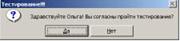
Рис.5.6
7. Замените две последние строки программного кода одной строкой:
k = MsgBox("Здр " + YourName + " Вы будете тестироваться ", _
vbYesNo + vbQuestion, "Тестирование")
8. Проверьте, не изменился ли вид окна. Здесь вместо значений констант использованы сами встроенные константы Visual Basic.
Чтобы избежать ошибок в написании встроенных констант Visual Basic, выбирайте их из списка, который выпадает после набора запятой или знака +.
Функция MsgBox() Если Вам необходимо не только что-либо сообщить пользователю, но и получить информацию о том, какое решение принял пользователь, можно применить функцию MsgBox. Эта функция не только отображает окно сообщения, но еще и возвращает некоторое значение (ответ пользователя о том, какое он принял решение).
| Формат функции MsgBox() ВозвращаемоеЗначение = MsgBox ТекстСообщения [,Константа][,Заголовок] |
В зависимости от выбора кнопки функция MsgBox возвращает одно со значений, заданных системными константами — ВозвращаемоеЗначение (числовое значение целого типа). Это необходимо для анализа нажатой пользователем кнопки и выполнения соответствующих действий в программе. В исходном коде для этого можно использовать константы, указанные в табл. 5.2.
Примечание. Категория Default (кнопка активная по умолчанию) должна определяться таким образом, чтобы при случайном нажатии клавиши [ Enter ] действия, реализуемые по умолчанию в процедуре обработки щелчком по кнопке по умолчанию, не могли нанести большого вреда. Например, не следует в окне с вопросом "Удалить все внесенные изменения? (Да/Нет)" назначать кнопку <Да> активной по умолчанию.
Таблица 5.2
| Константа | Значение | Нажата кнопка |
| VbOk | <OK> | |
| VbCancel | <Отмена> | |
| VbAbort | «Стоп (Прервать) > | |
| VbRetry | <Повторить> | |
| Vblgnore | <Пропустить> | |
| VbYes | <Да> | |
| VbNo | <Нет> |
b) Дополните ЗАВДАННЯ 5.1, изменив проект таким образом, чтобы на форме печаталось сообщение о том, какая кнопка нажата.
 2015-05-14
2015-05-14 308
308








